Estos días festivos en los que estamos ahora son los que más iPhones ven salir de las tiendas. Los días de Navidad son la época del año en los que más smartphones se venden en todo el mundo, con mucha diferencia con el resto de temporadas del año. Es por esa razón que muchos están estrenando estos días un nuevo iPhone, y se preguntan cuál es la mejor manera de configurarlos inicialmente, y también cómo sacar el máximo rendimiento de su nueva máquina.

Lo primero que hay que tener en cuenta cuando uno tiene un iPhone nuevo, es si antes utilizaba un modelo más antiguo de iPhone. Si es así, la instalación de todos tus datos, cuentas de correo, Apps y demás contenidos se puede hacer rápidamente gracias a iCloud. Tienes que asegurarte de que en tu modelo anterior de iPhone tienes hecha una copia de seguridad reciente, yendo a la App de Ajustes -> iCloud -> Copia de seguridad. Pulsa en Realizar copia de seguridad ahora y espera a que termine.
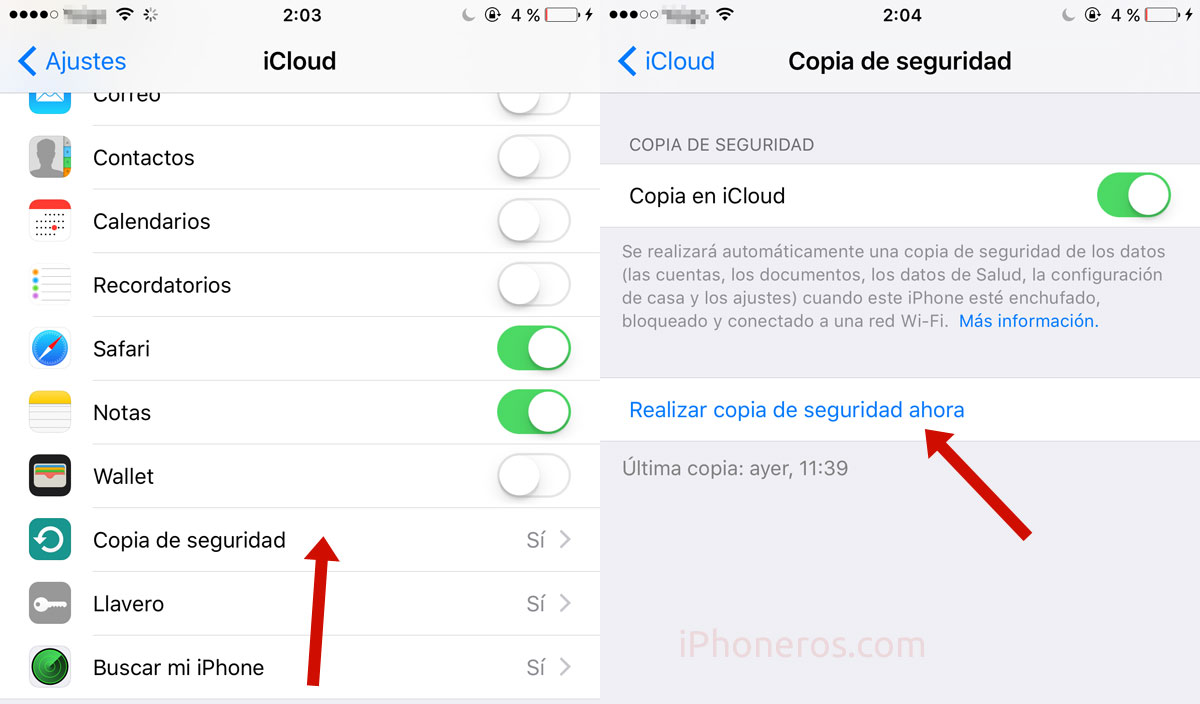
Luego, al encender tu nuevo iPhone, te saludará con un Hola y te pedirá los datos de tu cuenta de Apple, tras una serie de preguntas como el idioma y demás detalles como la configuración de una red Wi-Fi, que te hará falta muy pronto. Una vez que hayas introducido tus credenciales, te preguntará si quieres restaurar una copia de seguridad desde iCloud, y ahí verás el nombre que le hayas dado a tu anterior iPhone. Eligiendo esa última copia de seguridad, todos los datos empezarán a copiarse a la nueva máquina. Si tenías muchas fotos y Apps instaladas, la copia de estos datos puede llevar bastante tiempo, así que es un buen momento para conectar el iPhone con su cable y su cargador, y no otros, durante un buen rato, para cargar completamente su batería. Todos los iPhones, y la mayoría de gadgets con batería estos días, vienen cargados más o menos a la mitad de capacidad de la batería, que es la manera óptica de conservarla cuando se sabe que no se va utilizar durante un período de tiempo relativamente largo. Es importante que uses el cargador que viene con el iPhone para cargarlo, por las razones que ya os hemos contado antes.
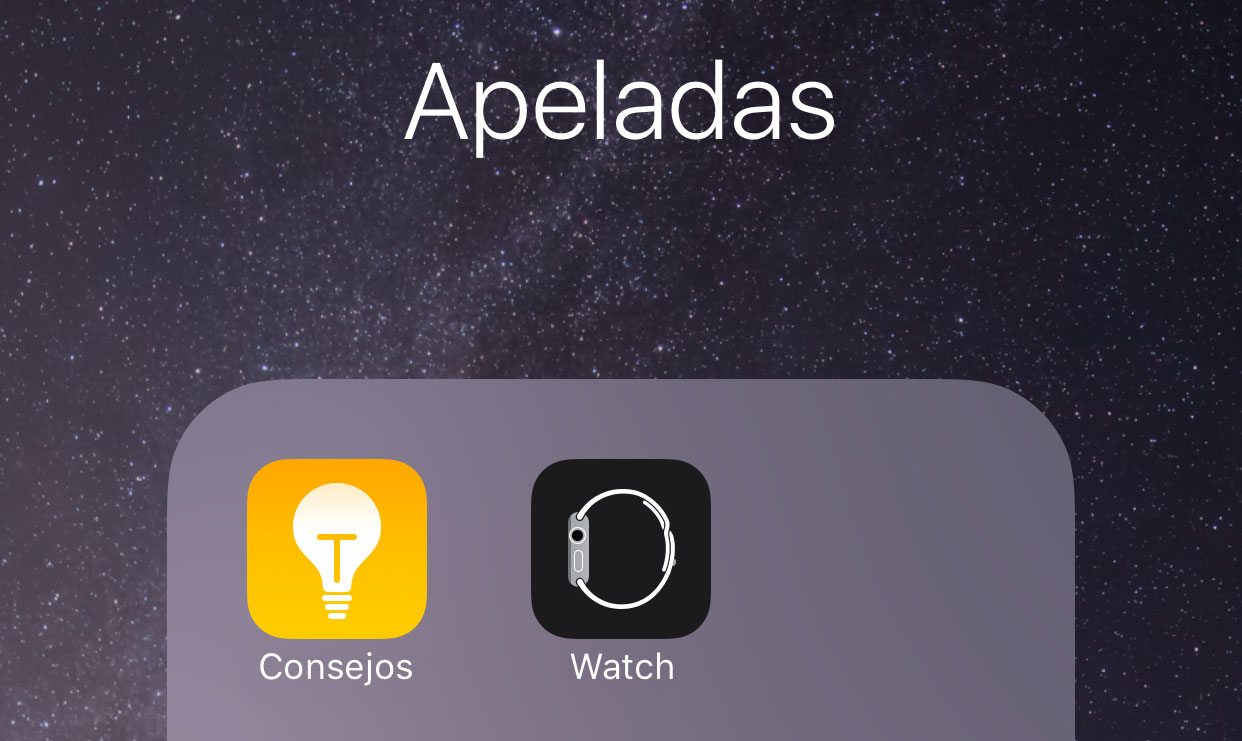
Una vez que los datos se hayan copiado, es el momento de limpiar un poco el escritorio. Uno de los principales defectos de iOS es que las Apps que vienen pre-instaladas con el sistema operativo no se pueden borrar. Aunque dejes el dedo pulsado sobre los íconos para que bailen y poderle dar a la X que borra las Apps, verás que en las Apps de Apple no aparece. Es imposible borrarlas. Por ahora, lo mejor que puedes hacer es crearte una carpeta llamada papelera en donde meterlas, para poder esconderla varias páginas de Apps más adelante y así no tener que verlas demasiado. Las primeras páginas de iconos deben dedicarse a las que más utilices. Por ejemplo, si no tienes acciones en bolsa, la App que te muestra datos financieros probablemente es muy poca utilidad para ti, aparte de llevar un siglo sin actualizarse. Cuando no había App Store podía tener sentido tenerla ahí, pero hoy en día es bastante absurdo pre-instalarla en iOS. Algunas como el navegador web son imprescindibles porque de ella dependen también muchas otras partes del sistema operativo, por el motor que te dibuja webs Webkit, pero otras como la de la Bolsa son perfectamente prescindibles. También la de Consejos, o la del Apple Watch, si no tienes el reloj de Apple.
Recuerda que en la parte de abajo, en el Dock, puedes tener hasta cuatro Apps. Aquí van siempre las cuatro Apps que más utilices, sean las que sean.
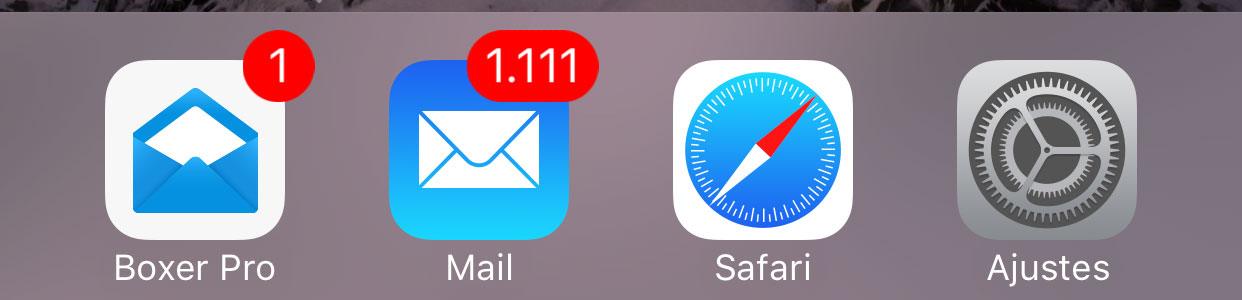
Cuando ya tengamos los iconos en la posición que más nos gusta, debemos ajustar el brillo para que no sea excesivo. Tener la pantalla encendida con más brillo del que necesitamos sólo conseguirá que la duración de la carga de la batería se vea reducida innecesariamente. Puedes variar el brillo rápidamente deslizando el dedo hacia arriba desde el borde inferior de la pantalla, para sacar el Centro de Control. Igualmente, si no utilizamos las redes Bluetooth, podemos desactivarla desde este mismo lugar. La red Wi-Fi es importante tenerla activada incluso cuando no está conectada, porque se utiliza también por los servicios de localización para detectar más rápidamente en qué posición te encuentras. Gracias a las listas en donde quedan registradas las localizaciones físicas de las redes Wi-Fi que hay por todas partes, sean abiertas o cerradas, podemos saber en qué lugar nos encontramos con bastante exactitud, antes de que haya habido tiempo para que podamos triangular la posición más exactamente con las antenas de telefonía móvil y el sistema GPS. Sin embargo, si la prioridad es ahorrar batería, es posible que quieras desactivarla también.
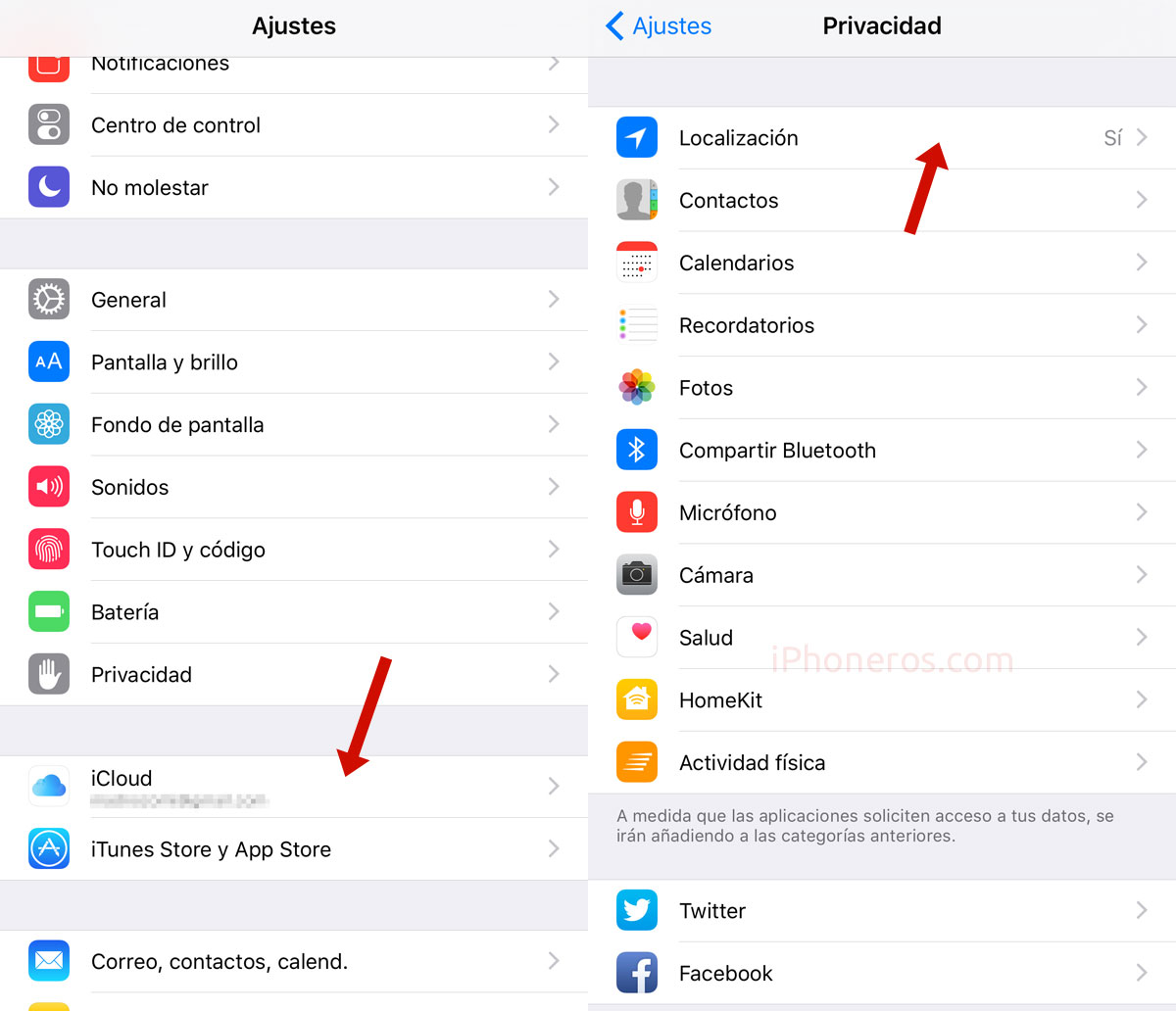
Después de esto, es también recomendable abrir la App de Ajustes y pasarte por la sección de Privacidad -> Localización. Los servicios de localización pueden estar consumiendo más carga de tu batería de la recomendable, por ejemplo con Apps como Waze, que pueden estar monitorizando y reportando tu posición muy a menudo para poder ofrecer su (muy útil por otro lado) servicio. Al final de la lista, puedes encontrar la leyenda de lo que significa cada una de las versiones del triángulo que indica en la barra de estatus (en la parte superior de la pantalla, en donde sale la hora) si se están utilizando los servicios de localización. Busca en esta lista de Apps el icono morado; Es la última App que los ha utilizado, o que los está utilizando en ese momento. Si ves el símbolo cuando no estás usando ninguna App, la única manera de saber cuál es la que está haciendo uso de ellos en segundo plano es venir aquí. Apaga las que se pasen de la raya utilizando estos recursos demasiado. También échale un ojo a los servicios del sistema.
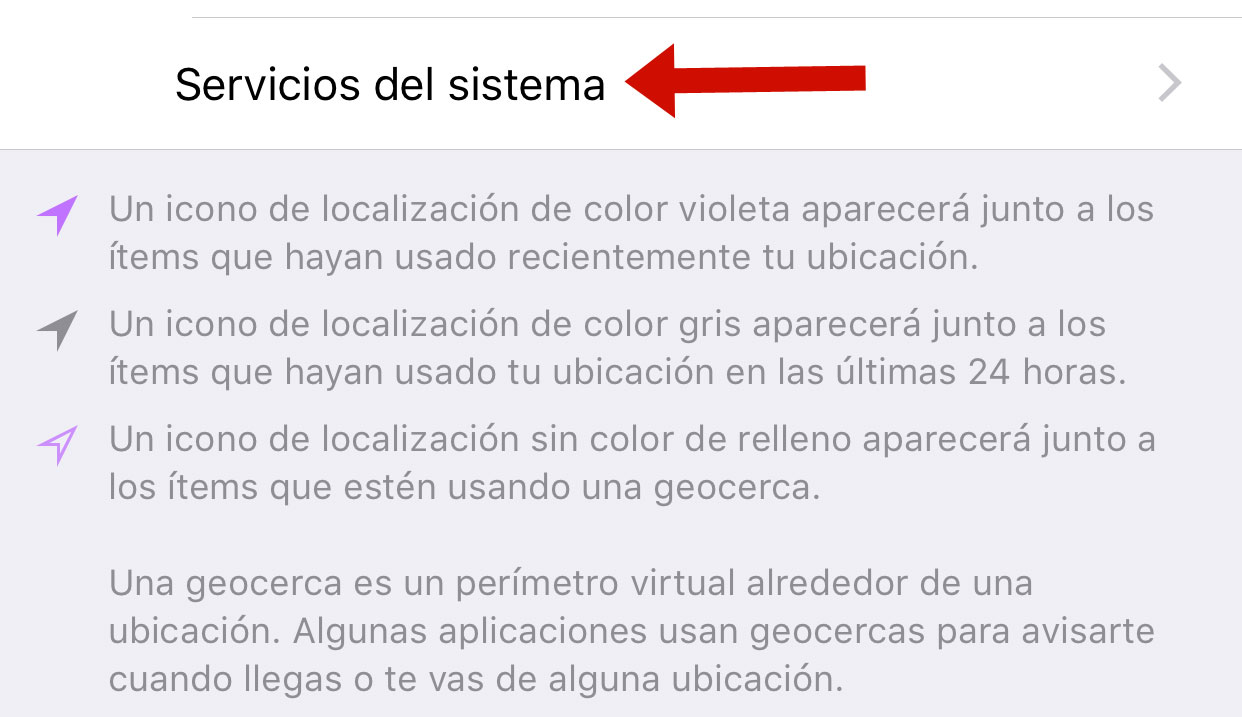
Hay muchos que probablemente no necesites. Aquí te explicamos qué significa cada uno de ellos. Por ejemplo, es posible que no desees donar energía de tu batería para que los anuncios de las Apps que utilicen la plataforma publicitaria de Apple puedan saber dónde estás y ofrecerte anuncios basados en esa localización, o simplemente no quieras dar esos detalles que, aunque son anónimos, tienen implicaciones de privacidad importantes. También es posible que quieras desactivar Homekit, útil sólo si tienes aparatos en casa que quieras controlar con el iPhone, algo que muy pocos usuarios necesitan hoy en día.
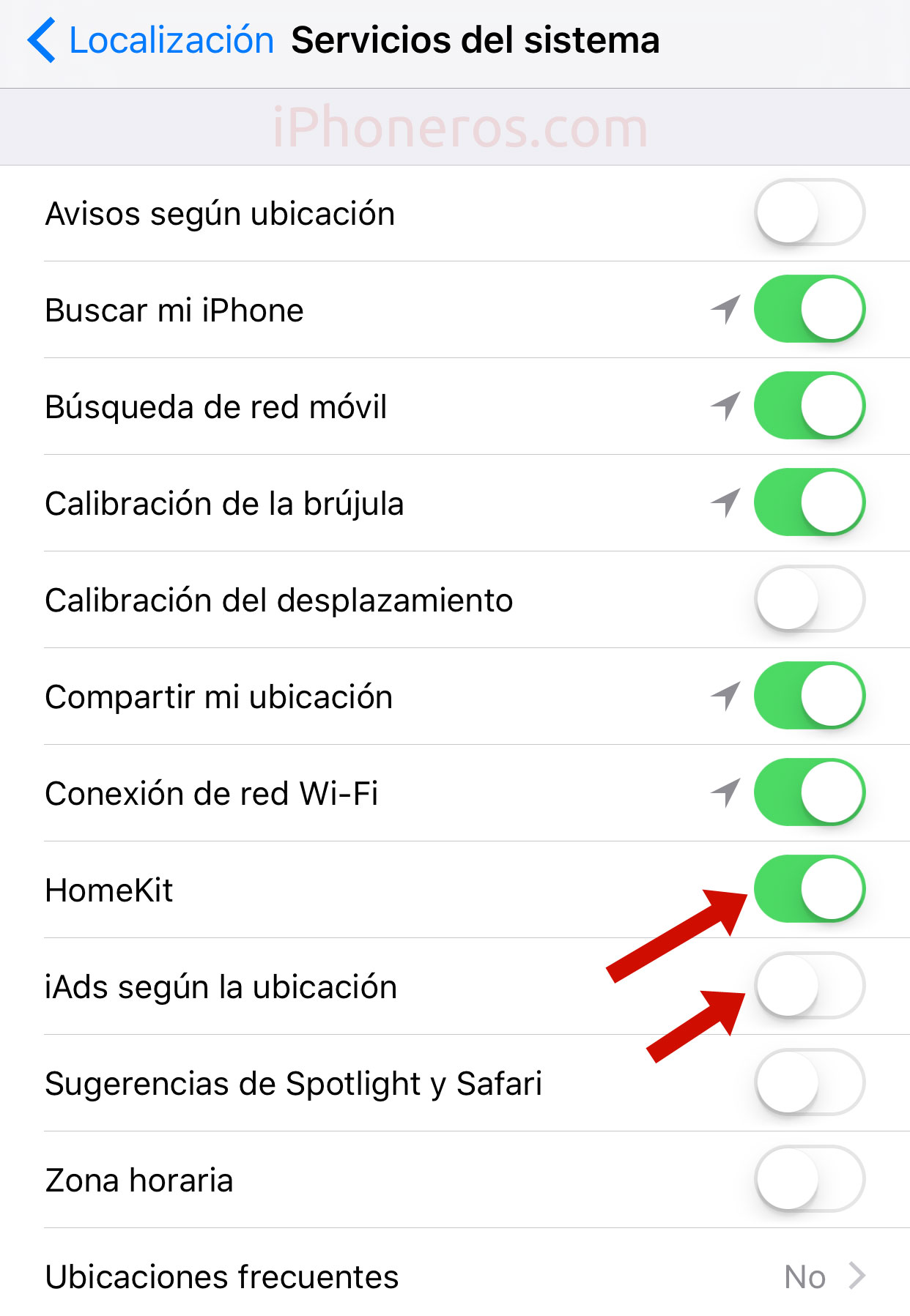
Por último, asegúrate de tener Buscar mi iPhone activado. Es vital tener esta opción activada si quieres poder bloquear tu iPhone en caso de que lo hurten, o si lo pierdes. También podrás eliminar los datos que contenga tan pronto se conecte a Internet por cualquier medio, además de reportar su posición para que la Policía (nunca tú mismo) pueda ir a buscarlo. Nadie que no tenga las credenciales de tu cuenta de Apple podrá usar ese iPhone. Por eso es tan importante ir a la App de Ajustes -> iCloud y comprobar que esta opción está ya activada.
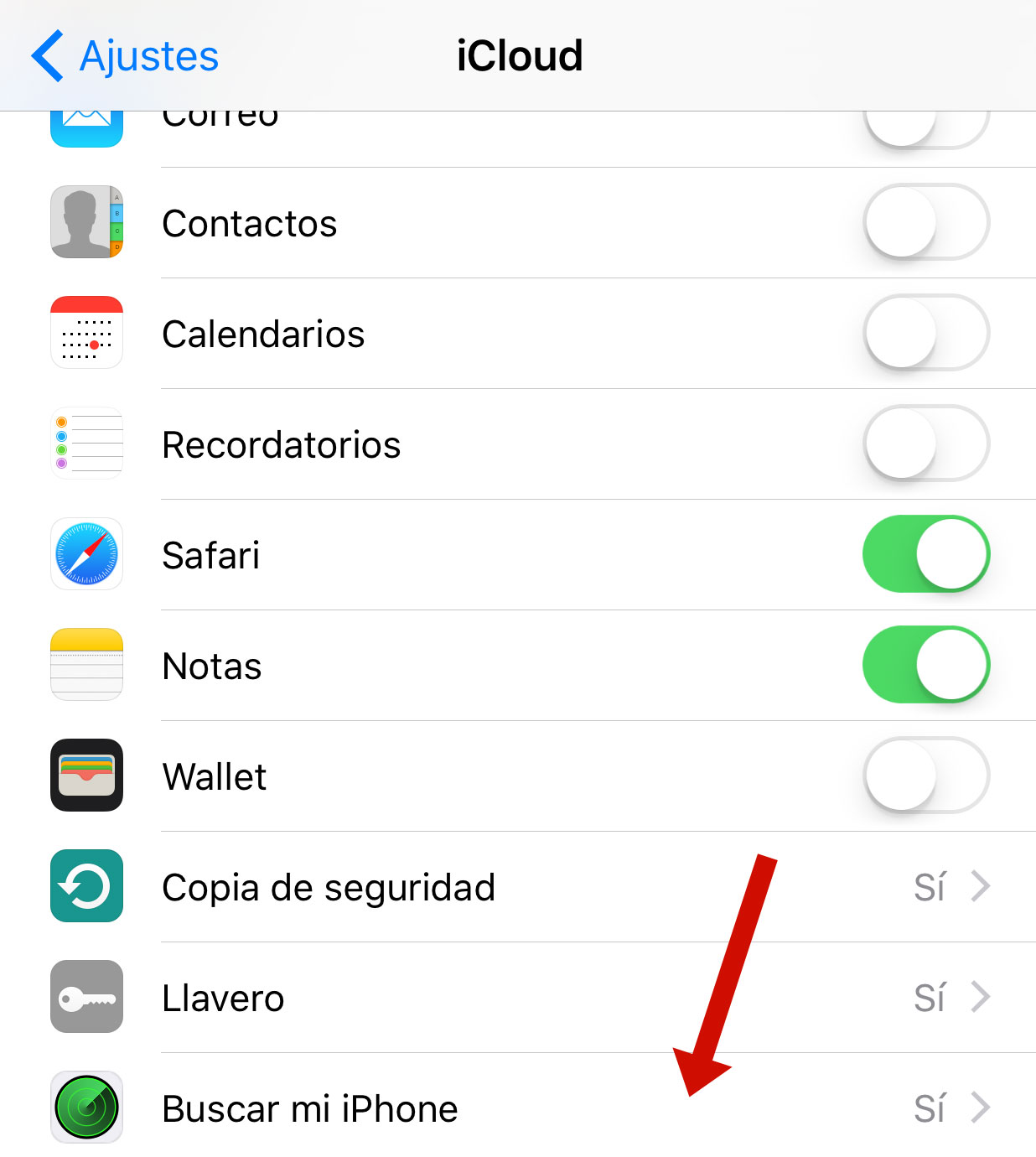
Con estos detalles, ya tienes mucho camino andado para utilizar tu iPhone con la mejor duración de batería posible y también con seguridad. En breve publicaremos un artículo en donde explicamos qué Apps recomendamos para el usuario iPhonero primerizo, pero por ahora, disfruta de tu nuevo y flamante iPhone.









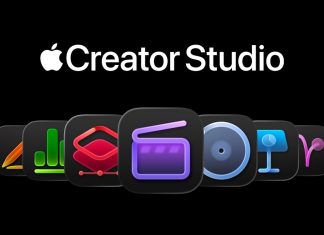

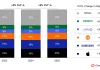
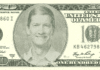












Lo de buscar mi iPhone ya está obsoleto, hace unos meses robaron mi iPhone, lo bloquee por iCloud pero no lo pude rastrear porque lo apagaron, al pasar de las horas le quitaron el bloqueo de iCloud y nunca más supe de él